
Si te gusta liberar tus Apple TV o otros de tus iDevices (iPad,iPhone, iPod), entonces seguro que ya conoces XBMC. Esta increíble herramienta multimedia ha recorrido un largo camino desde la Xbox original hasta tu Apple TV2, e incluso a tu iPod Touch o iPhone. Aunque instalar XBMC es uno de los hacks más fáciles de llevar a cabo en un producto de Apple liberado, configurar de forma correcta y efectiva XBMC, es un proceso que puede llevar gran parte de un año aprender, conocer y dominar. Al menos, así era hasta el lanzamiento del nuevo XBMC HUB Wizard.
El equipo que está con el XBMC HUB, en el que me incluyo, trabaja sin descanso para en el desarrollo de add-ons, crear herramientas, ofrecer soporte y proporcionar guía para todos aquellos usuarios de XBMC en sus distintos niveles técnicos. Ahora bien, vimos que había un gran número de personas que querían experimentar XBMC al máximo, pero que se sentían abrumados a la hora de intentar instalar add-ons, configurar repositorios, o mejoras implementadas mes a mes.
Era poder hacer esto, así como el deseo de ayudar a simplificar el proceso a todos los usuarios incluyendo aquellas personas más convencionales, el que los tipos de XBMC HUB buscaron para crear el XBMC HUB Wizard.Esta herramienta sencillamente aumenta el rendimiento de tu actual instalación de XBMC.
Requerimientos
- Apple TV con jailbreak (o cualquier otro iDevice) con XBMC ya instalado (se recomienda la instalación y el jailbreak de XBMC más recientes):
- La aplicación XBMC HUB Wizard (descargable).
PREINSTALADO EN XBMC WIZARD:
Modificaciones de diseño
- Icono de XBMC HUB personalizado
- Pantalla personalizada Wizard Edition Splash
- Fondos personalizados XBMC HUB
- XBMC HUB RSS Feeds
- Accesos directos a Add-on preconfigurados
- Vista en miniatura preestablecida (donde se desee)
Ajustes del Sistema
- Life Streaming Fix (actualización libRTMP)
- Ajuste para Joystick Remoto (solo para Apple TV)
- Veetle Sreaming Fix
- Ajustes Avanzados XML (solo para Apple TV e iOS)
- Establecimiento de salida de audio
- Fusion Instaler pre-configurado
- Opciones de control parental
- El tiempo pre-configurado para las principales ciudades estadounidenses
Fuentes de paquetes pre-instaladas
- Anarchintosh add-ons
- Repositorio bluecop Add-on
- Repositorio de Bstrdsmkr
- Repositorio de divingmule no oficial
- Add-ons XBMC de Eldorado
- Add-ons de MaxMustermann
- Add-ons de Mikey1234
- Repo de mortstar
- Add-ons XBMC de mscreation
- Add-ons nixa
- Add-ons Passion-XBMC.org
- Add-ons XBMC de t0mm0
- Add-ons XBMC-Adult
- Add-ons de XBMC.org
Add-ons habilitados por defecto
- 1Channel
- Al Jazeera
- Crackle
- Daily Seinfeld
- Fastpasstv T3
- FilmON.TV
- FlashSportStreams
- Fox News
- Free Cable
- Grooveshark
- Icefilms
- Justin.TV
- LiveShows
- LiveStreams (moneymaker.xml)
- Mikey’s Karaoke
- muzu.tv
- Nasa Videos, TV and Vodcasts
- NascarX
- Navi-X
- OneClickMoviez
- Project Free TV
- SportsDevil
- Super TV
- TED Talks
- TMZ
- TouTv
- Tubeplus
- Tvlinks
- Veetle
- VEVO
- watchseries.eu
- What the Furk
- YouTube
COMO UTILIZARLO CON TU APPLE TV
Paso 1: Descarga y extrae el archivo xbmchubWizard.zip en tu ordenador.
Paso 2: Lanza la aplicación “xbmchubWizard.app”, asegúrate de confirmar que deseas abrir la aplicación descargada (“Open”, “Abrir”) antes de utilizarla por primera vez, si así se te solicita.
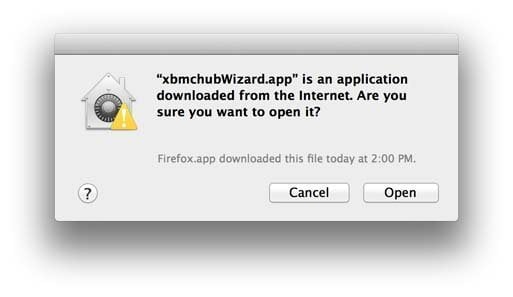
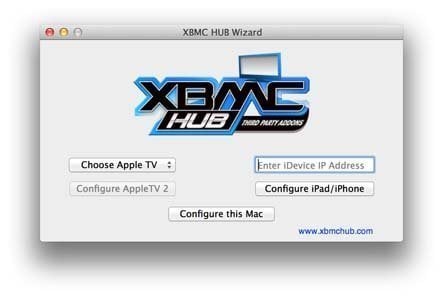
Paso 3: En la parte izquierda de la aplicación, pincha en el desplegable “Choose Apple TV” y escoge tu aparato de Apple TV. El ordenador que está ejecutando esta aplicación debe estar en la misma red.
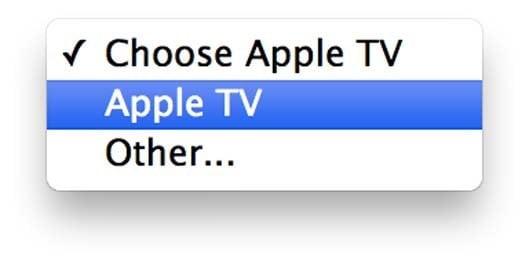
Nota: Asegúrate de que la opción “Choose Apple TV” (“elegir Apple TV”) está marcada de inicio, después selecciona tu Apple TV, de este modo se mantendrá actualizado con los cambios de dirección IP.
Paso 4: si dispones de más de un Apple TV en red, verifica que la dirección IP de la esquina inferior izquierda se corresponde con tu caja. Puedes ver la dirección IP de tu Apple TV entrando en la página “Settings” ->”General” -> “About” (“Ajustes” -> “General” -> “Acerca de”) de tu aparato.
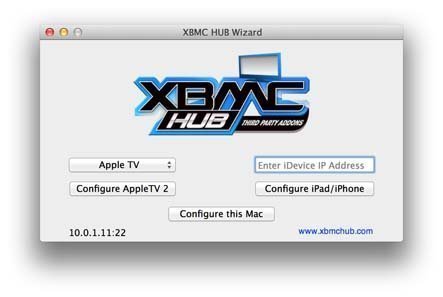
Paso 5: Pulsa el botón “Configure Apple TV 2” y espera unos minutos hasta que finalice el proceso.
Recuerda asegurarte de haber lanzado XBMC en tu Apple TV al menos una vez antes del inicio.
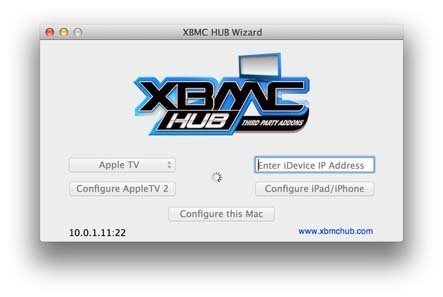
Paso 6: Verás una enorme marca verde de verificación y tu Apple TV se reiniciará una vez concluido, ahora puedes comenzar a disfrutar de tu renovada experiencia XBMC
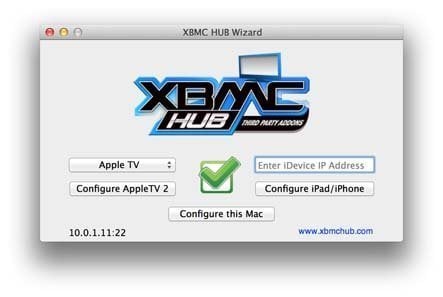
¡Enhorabuena! Tu Apple TV ha mejorado ahora su rendimiento y con todo pre-configurado.
(Este artículo también está disponible en inglés/ This article is also available in English)
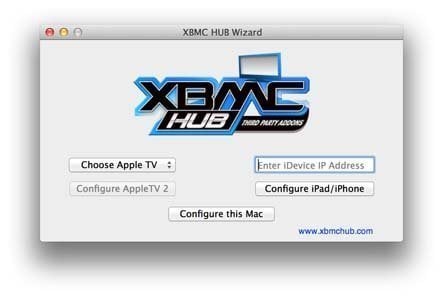



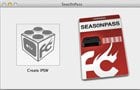

Comments
Be The First to Comment